轻松解决 WPS 文档未写完就跳转下一页的难题
在使用 WPS 文档进行编辑的过程中,您是否遇到过这样的困扰:文档内容还没编辑完,就突然跳到了下一页?这不仅影响了编辑的流畅性,还可能打乱您的思路,别担心,接下来为您详细介绍解决这个问题的有效方法。
造成 WPS 文档一页没写完就跳到下一页的原因有多种,常见的原因包括页面设置不合理、段落格式不当以及存在特殊的字符或对象。
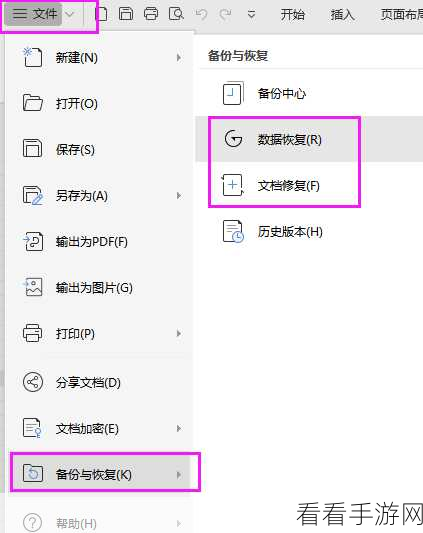
要解决这个问题,第一步,检查页面设置,打开“页面布局”选项卡,查看纸张大小、页边距等设置是否符合您的需求,如果页边距过大或者纸张大小选择有误,都可能导致内容提前跳转下一页,适当调整这些参数,使其与您的文档内容相匹配。
第二步,关注段落格式,选中出现跳转问题的段落,查看段落的行距、段前和段后间距设置,有时候过大的行距或者不合理的间距设置会使得内容在本页容纳不下,从而跳转到下一页,将这些格式调整为合适的数值,通常能解决跳转问题。

第三步,排查特殊字符或对象,如果文档中存在较大的图片、表格或者特殊的格式符号,它们可能会占据过多的空间,导致页面提前跳转,尝试调整这些对象的大小或者位置,或者将其放置在更合适的位置,以保证页面内容的连续性。
通过以上几个步骤的排查和调整,相信您能够轻松解决 WPS 文档未写完就跳转下一页的问题,让您的文档编辑工作更加顺畅高效。
参考来源:个人长期使用 WPS 文档的经验总结。
